※ここの解説は、後になるほど省略されている場合がありますのでできるだけ順番に読んでください。
■ 5.サーバーでのテスト
さて、FFFTPの環境設定ができましたら作成したCGIをサーバーにアップロードしてテストしてみましょう。
まず、作成したCGIをサーバーにアップする方法を説明します。
■ サーバーへの転送
- まず、FFFTPを起動し、サーバーに接続します。
-
左の画面で「cgi-bin」フォルダを右クリックし「アップロード」を選択します。
しばらくして、右の画面に「cgi-bin」フォルダが作成されます。
作成された右画面の「cgi-bin」フォルダを右クリックし「属性の変更」を選択します。
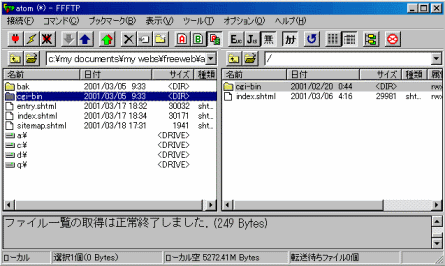
-
属性の変更画面の現在の属性を「755」に変更し、「OK」ボタンをクリックします。
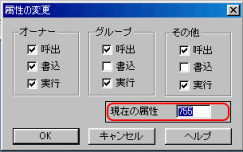
- 同様に、右の「cgi-bin」フォルダをダブルクリックで開いて、その中の「cgitest.cgi」を右クリックし属性の変更で「755」に変更します。
- 以上でサーバーへのアップが完了しました。
■ サーバー側でのテスト
- IE(インターネットエクスプローラ)などブラウザを起動し、自分のホームページを表示します。
- 現在のアドレスの後ろに「/cgi-bin/cgitest.cgi」と入力して、ブラウザに「CGIのテスト」と表示されたら、サーバー側でCGIは正常に実行されています。
■ パーミッション(属性)
皆さんが、CGIをはじめられた頃、最初にぶつかる問題がこのパーミッションです。
サーバー上でのファイルは、セキュリティのため、いろいろな方法で安全に運用できるように日々努力しています。
その中のひとつがパーミッションと呼ばれ、それぞれのファイルに対して、呼び出し(読み込み)、書き込み、実行の権利が指定できます。
これらをFTPソフトでは「ファイルの属性」と呼んでいて簡単に3桁の数字で表すようにしています。
百の位がオーナー、十の位がグループ、一の位がその他となっています。
また、これらの意味はプロバイダによって若干の違いがありますから、ここで詳しく述べるのは控えます。
(誤解を招く恐れがあるので..)
そしてそれぞれの位に次のような意味の数字を指定するのです。
呼出権は4、書込権は2、実行権は1で表され、それらを加算した値。
一般的な設定値(属性)は次のようになります。
■ パーミッション(属性)の一般的な例
| 名称など | 説 明 | 属性 |
|---|---|---|
| cgi-bin | cgiを格納するためのフォルダ(ディレクトリ) | 755 |
| *.cgi | cgiの実行ファイル | 755 |
| *.pl | cgiが必要とするサブルーチンなど | 755 744 |
| cgiから読み書きされるファイル | 666 | |
| cgiから参照されるファイル | 644 444 |
なお、上記の値は1例であって必ずしもこの値が全てではありません。
また、プロバイダによっては、完全に指定されている場合もあります。